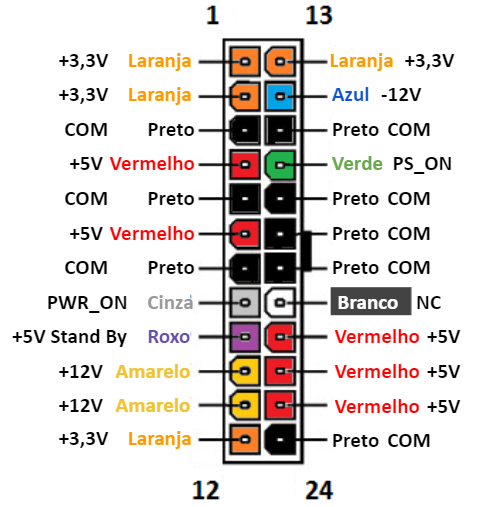-
Posts
39 -
Cadastrado em
-
Última visita
Reputação
6-
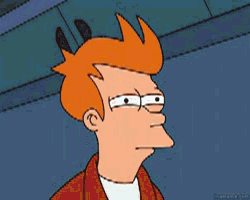
PC não dá vídeo depois de comprar placa-mãe nova
POSGET respondeu ao tópico de POSGET em Computador não liga ou não dá vídeo
@Toguchi Não está bipando! Bom pessoal! Eu fiz os testes com o multímetro. Os resultados fora 2 que me chamam a atenção. 1. O pino Azul está medindo -10.28v. 2. O pino Cinza o PWR_ON, está medindo 0.07v. Soube e se eu estiver errado, por favor corrige, que o pino Azul deve ao mínimo a tensão de -11.58v. Enquanto o pino Cinza, deveria marcar a tensão de +5v. -
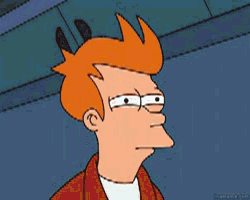
PC não dá vídeo depois de comprar placa-mãe nova
POSGET respondeu ao tópico de POSGET em Computador não liga ou não dá vídeo
Bom, ainda sem sinal! Vou continuar tentando. -
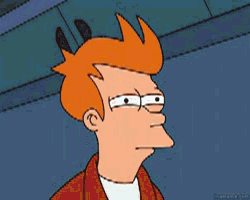
PC não dá vídeo depois de comprar placa-mãe nova
POSGET respondeu ao tópico de POSGET em Computador não liga ou não dá vídeo
Não está ligando e desligando, liga normalmente e se mantém. É somente o sinal de vídeo. Infelizmente, não tenho placa de vídeo. Vou vendo o que posso fazer aqui. -
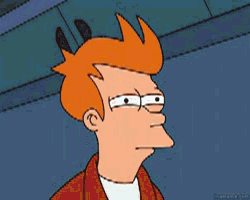
PC não dá vídeo depois de comprar placa-mãe nova
POSGET respondeu ao tópico de POSGET em Computador não liga ou não dá vídeo
@Toguchi Infelizmente, nada! Nenhum sinal de vídeo. -
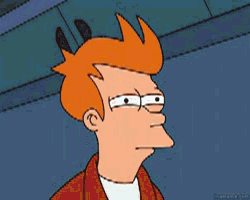
PC não dá vídeo depois de comprar placa-mãe nova
POSGET respondeu ao tópico de POSGET em Computador não liga ou não dá vídeo
@Toguchi Vou tentar desta forma, e retorno. -
Olá, camaradas! Bom dia/ Boa tarde e noite! Comprei uma placa-mãe da Easy, também adquiri uma nova CPU e RAM. A seguir as configurações do meu PC: Placa-mãe: Easy TG-H61 303-U/P - G578F11. CHIPSET: h61 SOQUETE: 1155 CPU: i7 3770 - Gráficos HD Intel® 4000 DIMM e RAM: DDR3 - 16Gb Kingston. Fonte: BrazilPC 750w "Gamer". + TESTES EFETUADOS: Fiz alguns testes superficiais, como ver se a CPU e interfaces estavam energizadas; foram positivas. Também resetei o CMOS pelo Jump. A bateria não é antiga só tem 1 ano. A placa-mãe da sinal de vida e o monitor mostra que o HDMI foi reconhecido. Mas segue sem sinal de vídeo.
-
Sou nood no LInux, recentemente instalei o MInt LInux (Tara Cinnamon x64) no meu notebook Asus - X45U. Este é o estado meio caótico do meu HD, tentei particionar com LVM para estender a partição /dev/sda4, mas o "sudo lvscan" não imprime nada. Já fiz a instalação do LVM, começo a pensar que o LVM não encontrou as partições ou somente particiona volumes criados em grupos. O motivo do particionamento é a razão do superaquecendo desta versão á placa e tendo travamentos, estou pensando em instalar o MInt MATE...
-
@Alexander Augusto Como o sistema indica o erro NVLDDMKM.SYS significa que não foi instalado corretamente ou a placa suporta o novo componente (Isso é das últimas pensadas) com ajuda do baboo aqui esta sua resposta: O erro Nvlddmkm.sys está ligado aos usuários que utilizam placas de vídeo NVIDIA, ele pode ou não ser acompanhado de VIDEO_TDR_FAILURE. TDR, ou Time, Detection and Recovery acontece quando o driver placa de vídeo deixa de responder. Não se desespere, é bem provável que a sua placa não esteja com problema, mas sim o driver dela não foi instalado corretamente, foi corrompido, uma atualização fez com que ele ficasse instável ou você reverteu recentemente para um driver antigo. Primeiro, faça o download do driver mais recente para a placa de vídeo no site da NVIDIA e extraia-o. Na página de instalação, marque a opção Personalizada (Avançada) e na próxima janela Executar Instalação Limpa. A opção faz com que ele remova os drivers anteriores e instale os mais recentes, assim reduzindo a chance de que você tenha o problema. Uma reinicialização será necessária. Faça-a e repita o procedimento que causa a tela azul. A segunda opção, e mais recomendada de maneira geral, é usar o Display Driver Uninstaller em modo de segurança. Ele está disponível no site Guru3D para Download. Caso não saiba como iniciar o Windows 10 em modo de segurança, veja o tutorial sobre o assunto. Dentro do Display Driver Uninstaller, marque a opção NVIDIA e escolha Clean and Restart. O processo dura por volta de cinco minutos de acordo com a máquina. Após reiniciado, instale o driver mais recente da Nvidia, mais uma vez com a opção de instalação limpa marcada. O problema torna-se um pouco mais complicado no caso de instalações do Windows oriundas de um upgrade do Windows 7/8.1. Pode ser que o Windows esteja com uma versão antiga do driver sendo copiada e não a mais recente. Neste caso, talvez um dos mais raros, é preciso primeiro instalar o driver mais recente e ir até a pasta C:\Windows\System32\Drivers. Renomeie “nvlddmkm.sys” para “nvlddmkm.sys.old” Vá até o Diretório Nvidia e encontre o arquivo nvlddmkm.sy_ e copie-o para uma outra pasta. Com Shift pressionado, clique com o botão direito sobre a pasta e selecione Abrir janela de comando aqui. Dentro do prompt de comando, digite o comando expand -r nvlddmkm.sy_ nvlddmkm.sys. Copie o novo arquivo nvlddmkm.sys para a pasta C:\Windows\System32\Drivers. Pronto! O problema possivelmente estará resolvido.
-
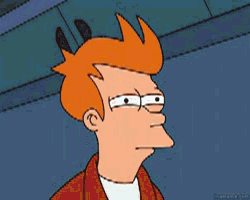
Smart tv com interferência no que é transmitido
POSGET respondeu ao tópico de Marcelo Jean Vieira em Televisores e projetores
@Marcelo Jean Vieira Isso não é proposital e programado para ser assim "reset em modem,mudei o dns, anti malware nos notebook antivírus,etc" isso não é relevante para solucionar o problema em teoria, mas antes como reagiu seu antivírus? -
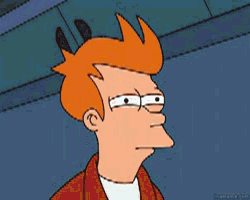
Smart tv com interferência no que é transmitido
POSGET respondeu ao tópico de Marcelo Jean Vieira em Televisores e projetores
adicionado 13 minutos depois @Marcelo Jean Vieira Sugiro que procure as configurações avançadas da TV e restaure para configurações de fábrica, ou vá até o navegador da TV e acesse suas configurações apagando todos dados nela contida histórico, cache, cookies acredito que tenha uma opção avançada nela também basta ter paciência para explorar as ferramentas administrativas da TV. A razão pela qual ocorre no Smartphone e notebook é por que está conectado a mesma rede e é compartilhada simplificado o acesso de dados pela excessividade de requisição do mesmo, fica mais fácil quando uma mesma conta como gmail esta logada em diferentes aparelhos na mesma rede compartilhada. (Eu já ajudei uma pessoa aqui no forum com semelhante problema no notebook e me conectei usando Teamviewer, se desejar o mesmo pode informar) -
adicionado 1 minuto depois @Fozuvi Entre muitos problemas esse é um dos raros de se manifestar por que em avaliação rápida a resposta está após uma manutenção ou movimentação brusca para com o monitor causando essa anomalia e por último se nada disso for a resposta as vezes é um drive "primário" gráfico que está desatualizado. Se isso veio ocorrer recentemente tente restaurar o sistema para um ponto antes dessa falha pois também nenhuma dessas opção pode ser a resposta. Veja como fazer: Esta opção reverte o computador para um ponto anterior no tempo, chamado de ponto de restauração do sistema. Os pontos de restauração são gerados quando você instala um novo aplicativo, driver ou uma atualização do Windows e também quando você cria um ponto de restauração do sistema manualmente. A restauração não afeta seus arquivos pessoais, mas remove os aplicativos, os drivers e as atualizações instaladas após a criação do ponto de restauração. Selecione o botão Iniciar, digite painel de controle e, em seguida, escolha-o na lista de resultados. Procure por Recuperação no Painel de Controle. Selecione Recuperação > Abrir Restauração de Sistema > Avançar. Escolha o ponto de restauração relacionado ao aplicativo, driver ou atualização com problema e selecione Avançar > Concluir. fonte: https://support.microsoft.com/pt-br/help/12415/windows-10-recovery-options
-
Isso nula a razão pensada que seja o roteador ou até o provedor da net em sua casa...Sim! Como pode imaginar é o seu PC, e se cai entre 5, 10, 20 minutos tens prováveis meios primários para isso: drives e cabo de rede. Drives: Após a formatação talvez tenha feito o backup dos mesmos e implementado novamente ou simplesmente utilizou de outra maquina, procure atualizar todos os drives corretamente usando o https://www.iobit.com/pt/driver-booster.php depois da atualização reinicialize o sistema. Ligado novamente veja se há falta ou alguma falha no windows especificando um drive em Painel de Controle\Todos os Itens do Painel de Controle\Sistema > Gerenciador de Dispositivos. Cabo de rede: Observe o cabo de rede que se conecta a porta de rede do PC e veja se ela acende ou não acende depois de um tempo (Isso se ela tiver um emissor led) as vezes pode estar mal conectado, sujo ou danificado por algo Sujo: Limpe o contato com um pano limpo e seco e assopre passando novamente o pano. Isso também é válido para a porta de rede do pc e gabinete. Mal conectado: Retire e certifique-se que não exista algum meio que possa interferir na neutralidade do cabo de rede e reconecte sem presa. Espero ter acendido alguma ideia ou ajudá-lo com isso.
-
Sim! É provável que se criar outro usuário ajude, mas tive um experiência recentemente e fico a duvidar disso, pois o novo usuário irá usar mesmo caminho C:\windows do usuário atual dela....mas seria interessante se ela tentasse antes de fazer os passos dito por mim, mas espero que durante um tempo não retornar como ocorreu no outro PC que tinha visto. Olha que estou considerando de forma superficial que houve um vacilo dela ou do ante-vírus dela durante uma navegação online, por que muitos dos casos isso não é tão relevante mais se deve atenção caso aconteça
-
POSGET alterou sua foto pessoal
-
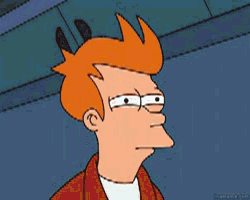
Esse roteador é potente o suficiente pra uma casa com muitas paredes grossas?
POSGET respondeu ao tópico de MonitorDePc em Redes e Internet
@MonitorDePc Sim é um bom roteador para ajudá-lo e saíra melhor do que os outros roteadores que tivera, porém a distancia e ás paredes em suma ainda deixará clara a velocidade de responta sobre a razão da contração da internet contratada em sua casa, recomendo que se for possível procure comprar um cabo LAN para conectar ao seu PC pois é melhor que usar Wi-fi. Mas aqui estão a forma correta de comportar um roteador para melhor desempenho em uma rede. 1 - Posiciona o roteador em local alto e aberto longe de aparelhos que possa emitir ondas comparadas as ondas Wi-fi. Aqui um dos aparelhos que pode interferir na rede Wi-fi: (fonte https://support.apple.com/pt-br/HT201542) Os itens a seguir, se estiverem por perto, poderão causar interferência em redes Wi-Fi e dispositivos Bluetooth. Serviços Diretos de Satélite (DSS) Os conectores e o cabo coaxial usados em certos tipos de antena parabólica podem causar interferência. Verifique se os cabos estão com danos que podem causar interferência por radiofrequência (vazamento RF). Substitua os cabos se você suspeitar que haja interferências. Vídeo em radiofrequência sem fio Transmissores de vídeo sem fio que operam na largura de banda de 2,4 GHz ou 5 GHz Fornos micro-ondas, Fontes de alimentação, Telefones 2,4 GHz ou 5 GHz, Telefones sem fio que operam na faixa de 2,4 GHz ou 5 GHz entre outros 2 - Configure o roteador para sua administração única na rede e velocidade primaria para seu IP especificado na propriedade de conexão do windows (Não sei se para esse modelo é o mesmo mais esta aqui um exemplo) A: Abra o cmd e digite "ipconfig" para ver seu ipv4 no caso aqui o ipv4 é 192.168.1.100 B: Abre o browser e digite seu Gateway que aparece no cmd\ipconfig no caso esse exemplo é 192.168.1.1, depois vá para -Controle de Banda - Parâmetros > Habilitar controle de banda em seguida para - Regras e faça isso conforme seu ipv4 somando +1 no 10° número do ipv4, ficando assim 192.168.1.101 neste exemplo ficaria assim: C: Depois de salvar prossiga desta forma: D: E: F: Aqui foi preenchido conforme os dados obtidos nos exemplos, o DNS é opcional -
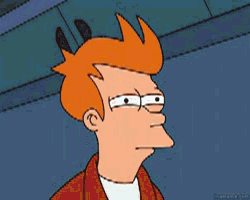
PC Travando utilizando a internet
POSGET respondeu ao tópico de Guilherme Gomes Zucco em Redes e Internet
@Guilherme Gomes Zucco Um das muitas causas pela razão de anomalias em um browser é o excesso de uso de memoria (Sempre que cada aba ou nova janela do navegador é aberta, o sistema precisa alocar mais espaço na memória para executar essas instâncias do navegador, isso varia de acordo com a necessidade. O resultado disso é lentidão e em alguns casos até travamentos.), histórico, extensões, plugins etc 1 - Faça o download do Chrome novamente (Mas não instala ainda) e desinstala todos navegadores (Não é preciso mais de um navegador, todos os navegadores tem poucas divergências online para exibir páginas seja de simples para mais complexa, pois o browser tem que se adaptar ao servidor da página) e apague suas pastas raiz no C:\ em seguida use um CCleaner ou Glary Utilities em seguida execute atalho WIN+R e digite "msconfig" na aba "Inicialização de programas" desmarque programas que não precisa necessariamente inicializar com o sistema e clica aplicar e reinicie o sistema, depois de inicializado instale o Chrome e faça os testes. 2 - Se isso não ajudar e continuar, segue desta forma faça o download da Ferramenta de limpeza do Chrome AQUI depois de sua execução e ele ter feito a limpeza não faça testes ainda no Chrome, antes prossiga esta forma: A: B: C: D:
Sobre o Clube do Hardware
No ar desde 1996, o Clube do Hardware é uma das maiores, mais antigas e mais respeitadas comunidades sobre tecnologia do Brasil. Leia mais
Direitos autorais
Não permitimos a cópia ou reprodução do conteúdo do nosso site, fórum, newsletters e redes sociais, mesmo citando-se a fonte. Leia mais